Adobe After Effects (AE) es una de las aplicaciones de gráficos en movimiento y efectos visuales digitales más avanzadas y se ha convertido en una constante en la mayoría de los estudios. A los usuarios no técnicos les encanta aún más por su sencillo proceso de instalación y su interfaz de usuario altamente interactiva.
Sin embargo, como la mayoría de las aplicaciones creativas en la nube, las cosas no son tan sencillas si por alguna razón desea desinstalar el software.
Ahora, como siempre lo hacemos, investigamos un poco sobre cómo desinstalar After Effects sin problemas y obtuvimos algunas soluciones funcionales. Y los discutiremos a continuación. Como de costumbre, asegúrese de tener derechos administrativos en la PC antes de intentar la desinstalación.
Cómo desinstalar After Effects en PC con Windows
Aquí ahora está la guía paso a paso para ayudarlo a deshacerse de la aplicación:
Método 1: desinstalar After Effects de Creative Cloud
- Vaya a su barra de tareas y haga clic en el icono de la aplicación Creative Cloud.
- los Se abre el centro Creative Cloud. Recuerde iniciar sesión con su ID de Adobe habitual más la contraseña. El sistema también puede iniciar sesión automáticamente dependiendo de la configuración, en cuyo caso se ahorra el paso de inicio de sesión.
- Haga clic en el aplicaciones Aparece una lista de todas las aplicaciones instaladas.
- Dirígete al área Aplicaciones instaladas y localiza el software After Effects.
- Ahora haga clic en la flecha a la derecha al lado las opciones Abierto o Actualizar. Aparece una nueva lista de opciones.
- Hacer clic en Administrar.
- Luego haga clic Desinstalar.
- Ahora siga la secuencia de las instrucciones en pantalla para completar la desinstalación.
- Reinicie su PC.
Método 2: Desinstalar After Effects a través de la opción Programas y características
Estos pasos le muestran cómo eliminar las versiones anteriores del software Adobe After Effects CC en computadoras con Windows 10, Windows 8/8.1 y Windows 7. El proceso es especialmente beneficioso para los usuarios que tienen Adobe After Effects CC 2014, 2015, 2016, 2017 y 2018 en sus computadoras.
Nuevamente, debe tener los permisos administrativos en su computadora para continuar.
En PC con Windows 10:
- Haga clic en el menú Inicio.
- Haga clic en Configuración.
- Busque la pestaña Sistema en el menú Configuración.
- Seleccione la opción Aplicaciones y características en el panel izquierdo.
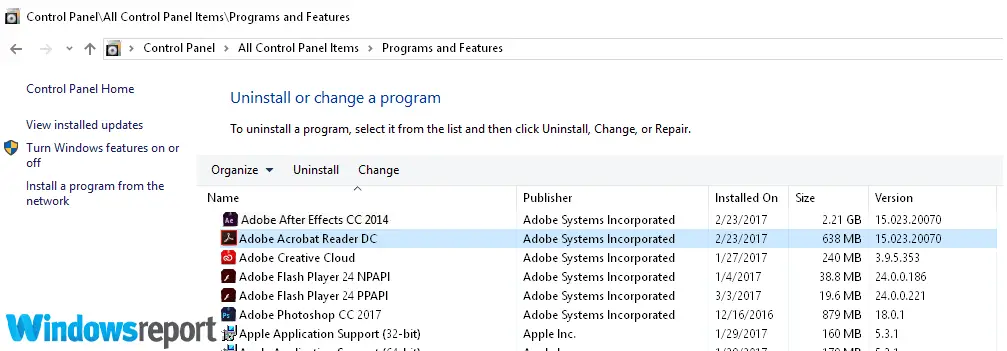
- Seleccione Adobe After Effects CC
- Aparece el botón Desinstalar. Haga clic en él para continuar con la desinstalación.
- Reinicie la PC.
En PC con Windows 8/8.1:
- O Presiona el Clave de Windows para ver el botón de inicio. Aquellos con Windows 8.1 pueden hacer clic directamente en el comienzo (está en la esquina inferior izquierda) para acceder a la pantalla de inicio.
- Selecciona o busca Ajustes luego haga clic Panel de control.
- Hacer clic Desinstalar un programa. También puede tabular en la Programas y características alternativa en el Panel de control.
- Localice la aplicación After Effects y luego haga clic con el botón derecho en su icono. El software se resaltará.
- Presiona en el Desinstalar pestaña
- Confirme que desea desinstalar After Effects por completo haciendo clic en Sí cuando y si se lo solicita el Control de cuentas de usuario.
- Espere a que se complete la desinstalación y luego reinicie su PC.
— RELACIONADO: Cómo desinstalar programas y aplicaciones en Windows 10
En PC con Windows 7:
- Haga clic en el botón de inicio.
- Elegir Panel de control.
- Hacer clic desinstalar un programa.
- Vuelva a identificar su aplicación Adobe After CC. y haga clic en él.
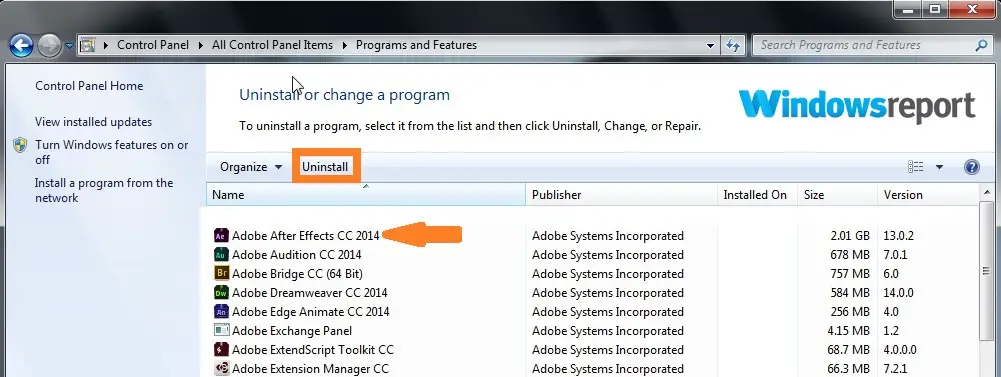
- Seguirá eligiendo desinstalar como se indicó anteriormente para continuar.
- Espere a que la computadora termine y luego reinicie.
Cómo desinstalar Adobe After Effects CS6 (y otras ediciones de CS)
El proceso de desinstalación de Adobe After Effects CS6, CS7 y cualquier otra versión de CS es casi idéntico al de las versiones de software de After Effects CC.
De hecho, la única diferencia es que esta vez estarás buscando una aplicación. etiquetado como After Effects CS X (donde X representa la edición en lugar de After Effects CC 2017 o de otro modo):
Por lo tanto, debe consultar los pasos para desinstalar el software After Effects CC mencionado anteriormente y reemplazar el CC con CS6, CS7 o su copia específica según su Windows instalado.

Qué hacer si falla la desinstalación de Adobe After Effects CS6
A veces recibe un error que indica que la desinstalación de After Effects falló o que la PC ha encontrado varios errores de desinstalación.
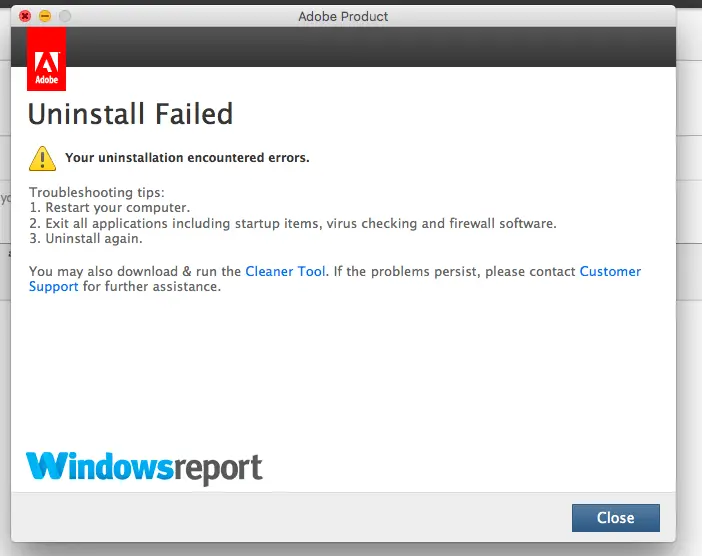
Otros problemas potenciales, como la nube creativa que se niega a iniciarse y otras complicaciones cuando intenta desinstalar AE desde el panel de control de su computadora.
Esto significa que deberá solucionar los problemas del sistema antes de volver a intentarlo. Aquí hay algunas acciones a tomar para eliminar los errores emergentes:
Sugerencia de solución de problemas 1: Detener todas las demás aplicaciones
La eliminación de programas a veces se ve afectada por otras aplicaciones en ejecución, especialmente cuando el software involucrado comparte algunos procesos en segundo plano. La clave aquí es detener todos los programas que se estén ejecutando actualmente antes de comenzar a desinstalar After Effects.
Sugerencia de solución de problemas 2: reinicie su computadora
En la mayoría de los casos, los problemas comunes de desinstalación de After Effects se resuelven simplemente reiniciando la computadora. Por lo tanto, puede reiniciar la PC y luego volver a iniciar el proceso de desinstalación.
Sugerencia de solución de problemas 3: detenga el antivirus temporalmente
Las desinstalaciones generalmente involucran un software de desinstalación detrás de escena, por lo que su antivirus puede bloquear el inicio del desinstalador en cuestión al confundirlo con malware en algunos casos.
Afortunadamente, la mayoría de los programas antivirus, incluido BitDefender, le permiten pausar sus actividades temporalmente. Por lo tanto, debe detener su antivirus aunque sea por un par de minutos para permitirle completar la desinstalación.
Sugerencia de solución de problemas 4: apague el cortafuegos
Un cortafuegos que incluya cortafuegos bidireccionales para Windows 10 también puede interferir y es posible que deba apagarse para ejecutar correctamente todos los pasos de desinstalación.
Ahí lo tienes, esperamos que estas soluciones rápidas te hayan ayudado a solucionar este problema.
HISTORIAS RELACIONADAS PARA CONSULTAR:






